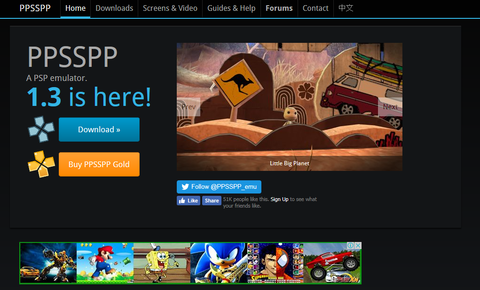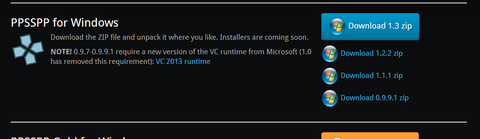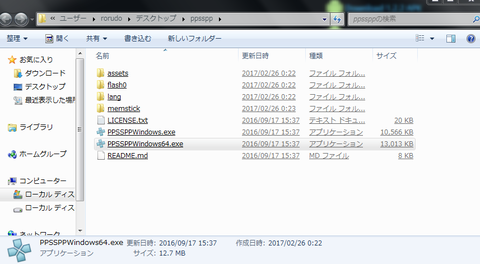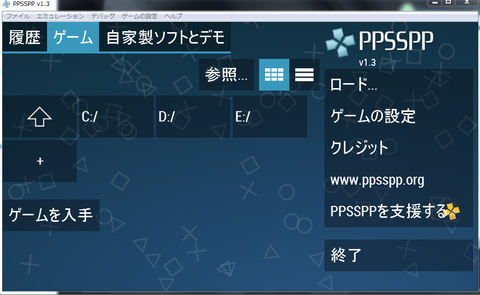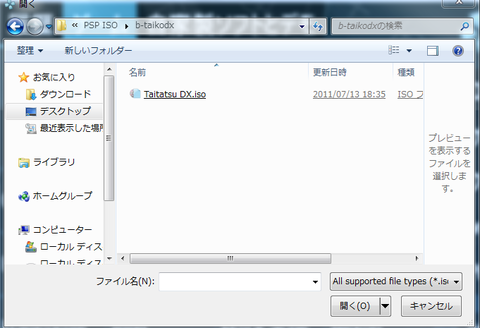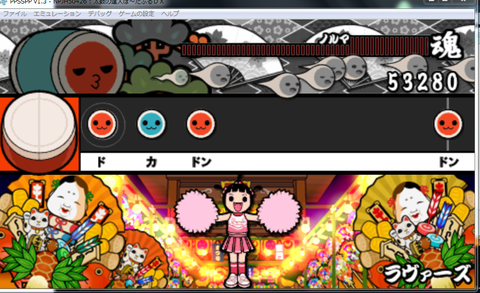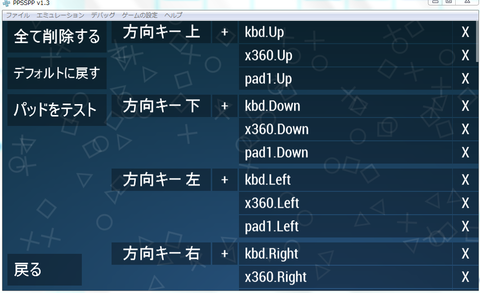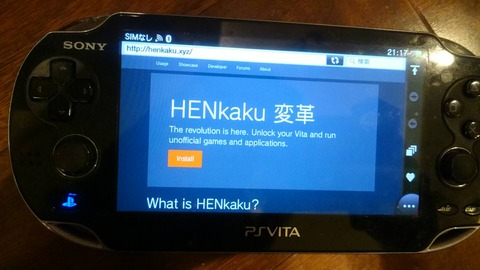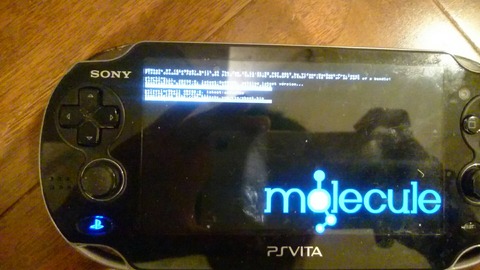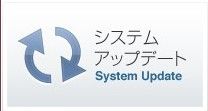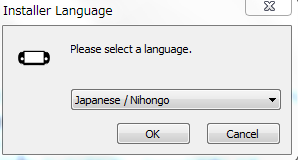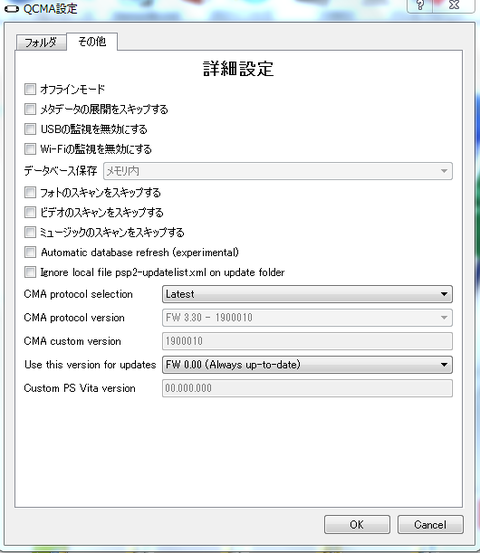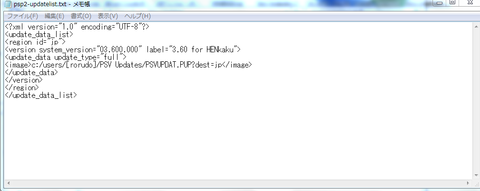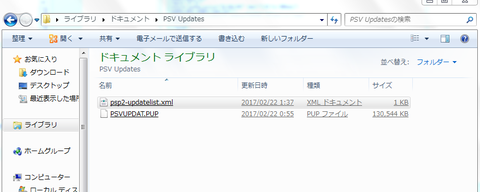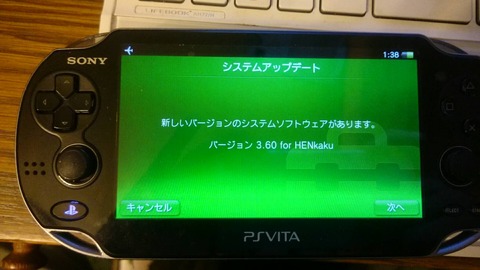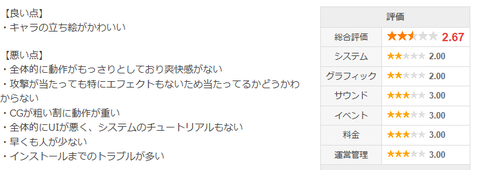AndroidでDSをプレイできるエミュレータ
「Drastic」導入方法・使い方を紹介します。

-用意するもの-
Androidスマートフォン
遊びたいDSソフトのROMファイル
Drasticは有料なので600円をチャージしておく
-導入方法-
①Google Playストアで「Drastic」を検索し、インストールします。
有料版は600円近くでした。
(Drasticをインターネットで無料でダウンロードすることも可能なようでしたが、違法?の恐れがあるので注意してください)
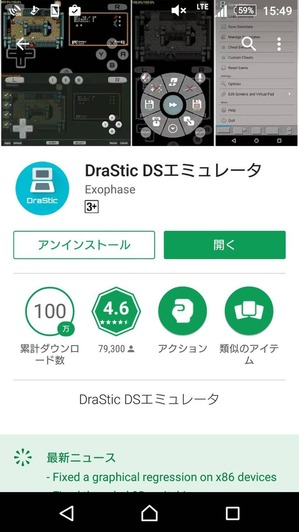
②AndroidとPCをUSB接続します。
③SDカードのフォルダ内に「ROM」フォルダを作成します。
(フォルダ名はなんでもいいです)
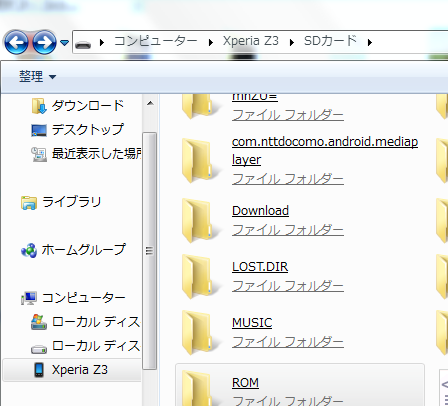
④フォルダ内にROMファイルを入れます。

⑤端末から起動!!
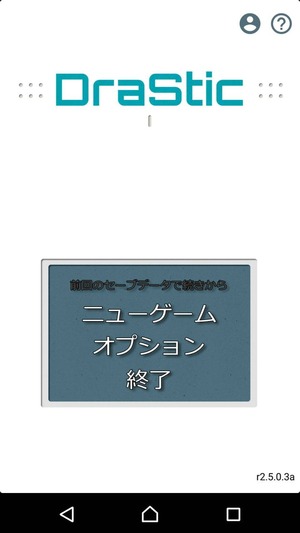
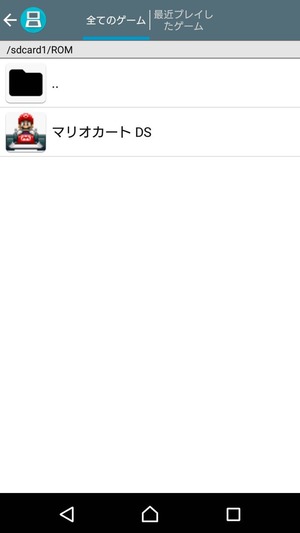


動作はサクサクでした^^さすが有料だけあって、動作・機能は完璧でした。
ただスマホなのでレースゲームはきついかな・・RPGなどのゲームをプレイするのがよいですね。
「Drastic」導入方法・使い方を紹介します。

-用意するもの-
Androidスマートフォン
遊びたいDSソフトのROMファイル
Drasticは有料なので600円をチャージしておく
-導入方法-
①Google Playストアで「Drastic」を検索し、インストールします。
有料版は600円近くでした。
(Drasticをインターネットで無料でダウンロードすることも可能なようでしたが、違法?の恐れがあるので注意してください)
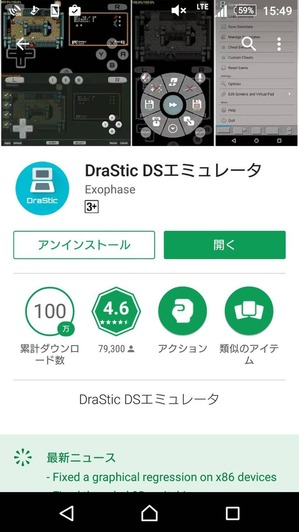
②AndroidとPCをUSB接続します。
③SDカードのフォルダ内に「ROM」フォルダを作成します。
(フォルダ名はなんでもいいです)
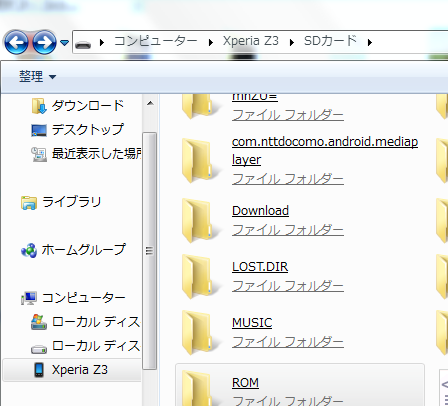
④フォルダ内にROMファイルを入れます。

⑤端末から起動!!
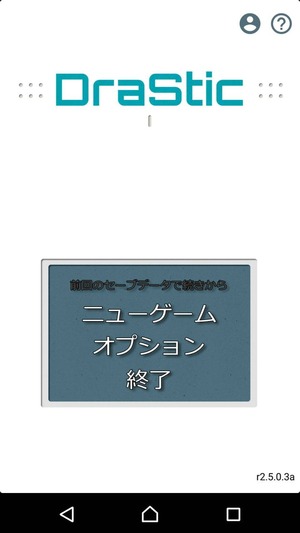
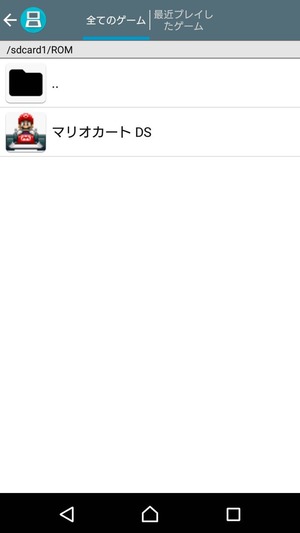


動作はサクサクでした^^さすが有料だけあって、動作・機能は完璧でした。
ただスマホなのでレースゲームはきついかな・・RPGなどのゲームをプレイするのがよいですね。